
Có lẽ một trong những đặc điểm phân biệt của Windows 10 là sự hiện diện của một trợ lý giọng nói, hoặc đúng hơn là Trợ lý Cortana (Cortana). Với sự giúp đỡ của nó, người dùng có thể ghi chú giọng nói, tìm hiểu lịch trình vận chuyển và nhiều hơn nữa. Ngoài ra, ứng dụng này có thể hỗ trợ cuộc trò chuyện, chỉ cần giải trí cho người dùng, v.v. Windows 10 Cortana là một thay thế cho một công cụ tìm kiếm tiêu chuẩn. Mặc dù bạn có thể ngay lập tức phác thảo những lợi thế - một ứng dụng, ngoại trừ tìm kiếm dữ liệu, có thể chạy một phần mềm khác, hãy thay đổi cài đặt và thậm chí thực hiện các thao tác với các tệp.
Thủ tục bao gồm Cortana trong Windows 10
Xem xét cách bạn có thể kích hoạt chức năng Cortana và sử dụng nó cho mục đích cá nhân.Thật đáng chú ý là Cortan, thật không may, chỉ hoạt động bằng tiếng Anh, tiếng Trung, tiếng Đức, tiếng Pháp, tiếng Tây Ban Nha và tiếng Ý. Theo đó, nó sẽ chỉ hoạt động trong các phiên bản Windows Windows 10 đó, trong đó một trong những ngôn ngữ được liệt kê được sử dụng trong hệ thống là chính.
Kích hoạt Cortana trong Windows 10
Để bật chức năng Trợ lý giọng nói, bạn phải thực hiện các bước sau.
- Nhấp vào mục "tham số", có thể được nhìn thấy sau khi nhấp vào nút Bắt đầu.
- Tìm yếu tố "thời gian và ngôn ngữ" và nhấp vào nó.
- Tiếp theo, "khu vực và ngôn ngữ".
- Trong danh sách các khu vực, chỉ định quốc gia có ngôn ngữ hỗ trợ Cortan. Ví dụ, bạn có thể cài đặt Hoa Kỳ. Theo đó, bạn cần thêm tiếng Anh.
- Nhấn nút "tham số" trong cài đặt gói ngôn ngữ.
- Tải tất cả các gói cần thiết.
- Nhấp vào nút "Tham số" trong phần "Bài phát biểu".
- Đặt dấu đối diện với vật phẩm "nhận ra các dấu không xoắn của ngôn ngữ này" (tùy chọn) nếu bạn nói về cài đặt ngôn ngữ với dấu.
- Khởi động lại máy tính.
- Hãy chắc chắn rằng ngôn ngữ giao diện đã thay đổi.
- Sử dụng Cortana.

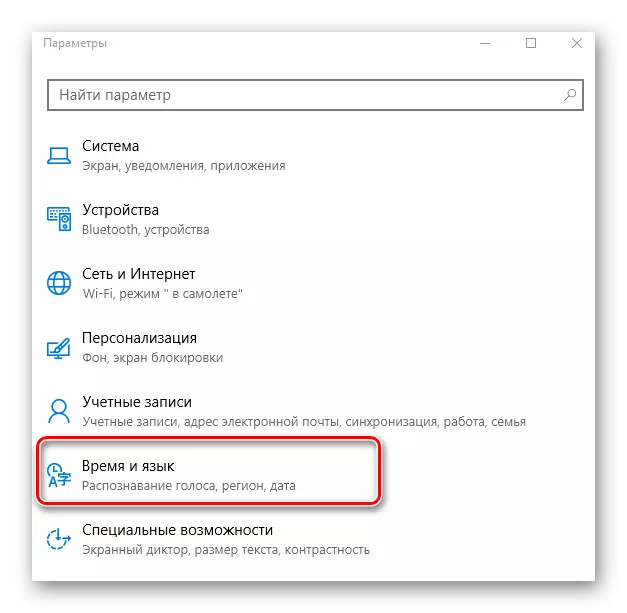
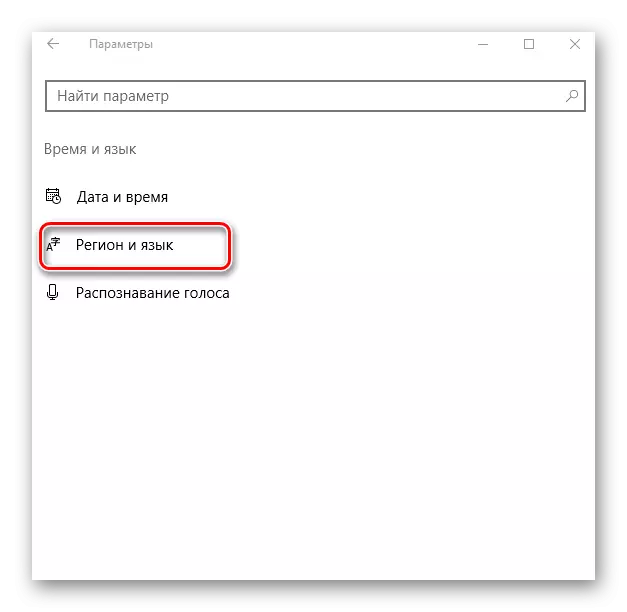
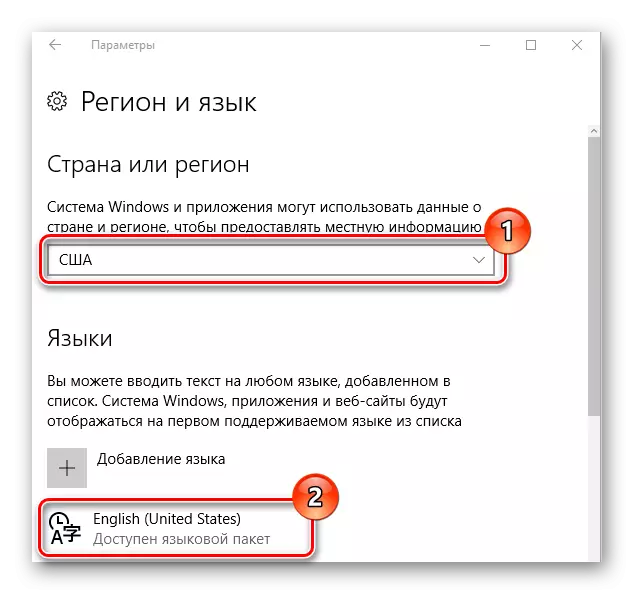
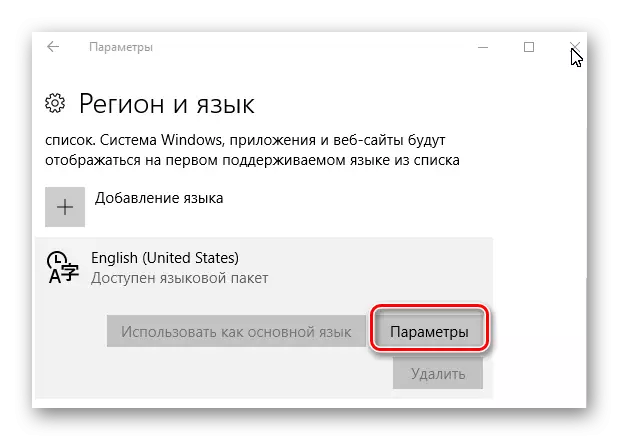
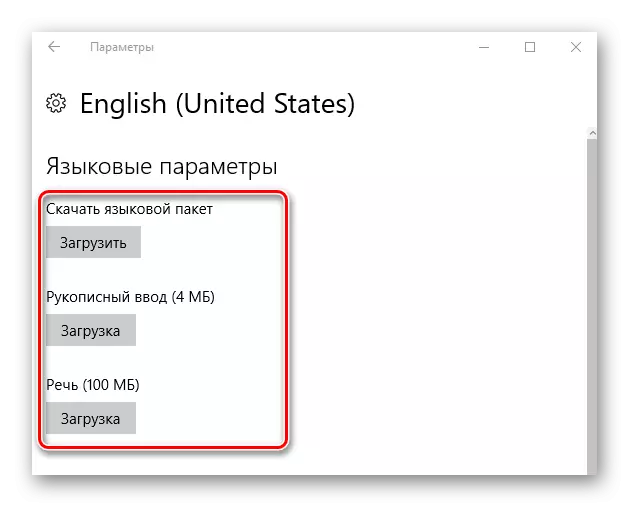
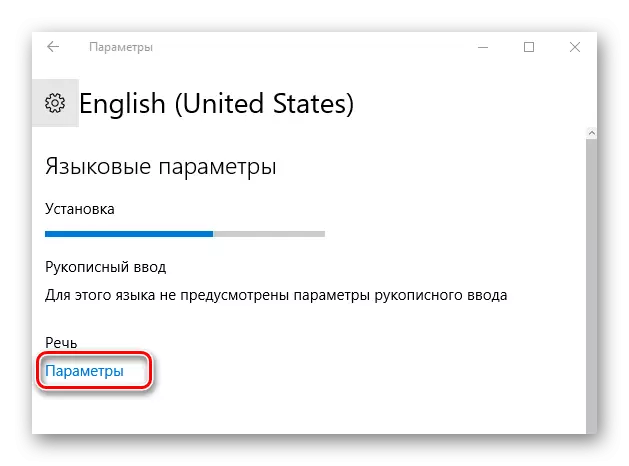
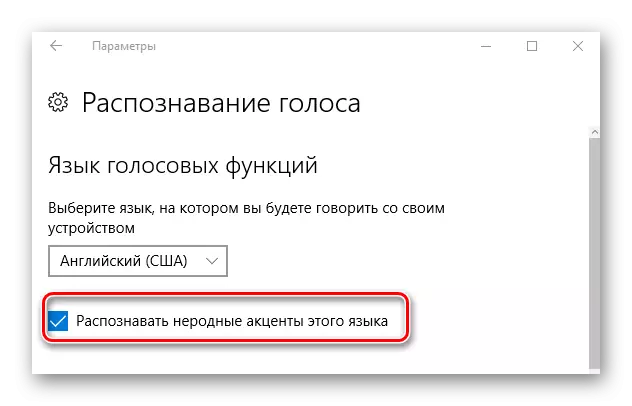
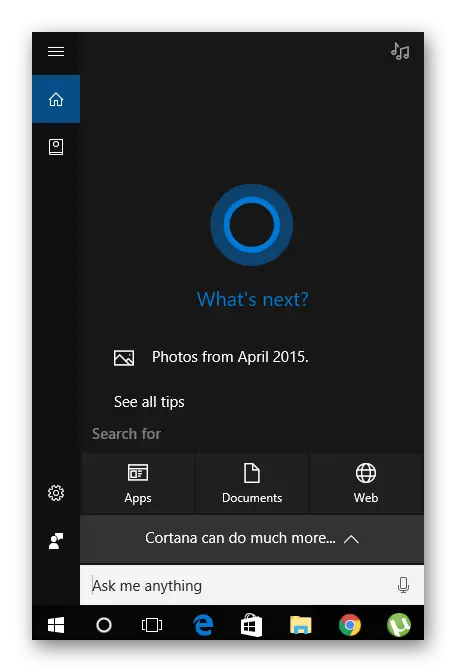
Cortana là một trợ lý giọng nói mạnh mẽ, người sẽ đảm bảo rằng người dùng đến đúng giờ. Đây là một loại trợ lý cá nhân ảo, trước hết nó sẽ đến trong những người tiện dụng, những người quên đi nhiều do một khối lượng công việc lớn.
